Pendahuluan:
Karena aksesibilitas Internet yang lebih mudah di seluruh dunia dan pengetahuan web yang berkembang di antara para pengguna, beberapa orang telah mengembangkan situs web semacam itu yang dapat berisi konten yang berpotensi berbahaya, berbahaya, atau menyesatkan. Mengunjungi situs web semacam itu dapat menyebabkan Anda mengkompromikan data pribadi Anda serta melanggar keamanan perangkat Anda. Oleh karena itu, sangat disarankan untuk memblokir semua situs web tersebut di browser web Anda. Artikel ini akan memandu Anda tentang prosedur memblokir situs web berbahaya saat menggunakan Google Chrome di sistem Linux Mint 20.
Metode Memblokir Situs Web Berbahaya di Google Chrome di Linux Mint 20:
Untuk memblokir situs web yang berpotensi berbahaya di browser Google Chrome di Linux Mint 20, Anda perlu melakukan langkah-langkah yang dijelaskan di bawah ini:
Langkah #1:Akses Pengaturan Keamanan dan Privasi Google Chrome:
Pertama, Anda perlu menavigasi ke pengaturan Keamanan dan Privasi Google Chrome. Untuk itu, Anda perlu mengklik ikon Menu Kebab di Google Chrome.

Dari menu itu, Anda perlu mengklik opsi Pengaturan.
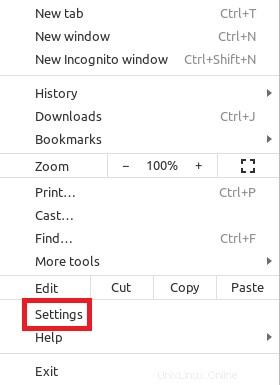
Kemudian, Anda perlu mengklik ikon panel samping navigasi dari jendela Pengaturan.
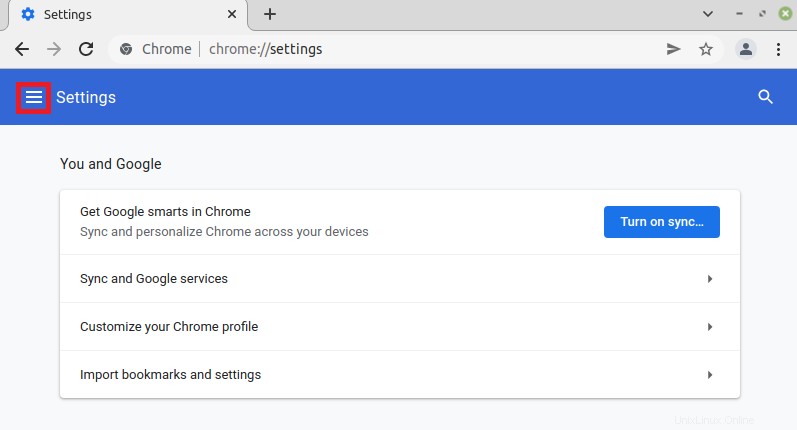
Sekarang, Anda perlu mengklik tab Pengaturan Keamanan dan Privasi dari panel samping navigasi seperti yang ditunjukkan pada gambar berikut:
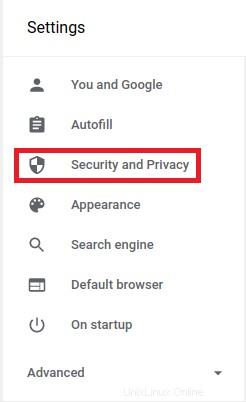
Langkah # 2:Navigasikan ke Tab Keamanan dari Setelan Keamanan dan Privasi Google Chrome:
Kemudian, Anda perlu menavigasi ke tab Keamanan di bagian Keamanan dan Privasi di jendela Pengaturan dengan mengkliknya.
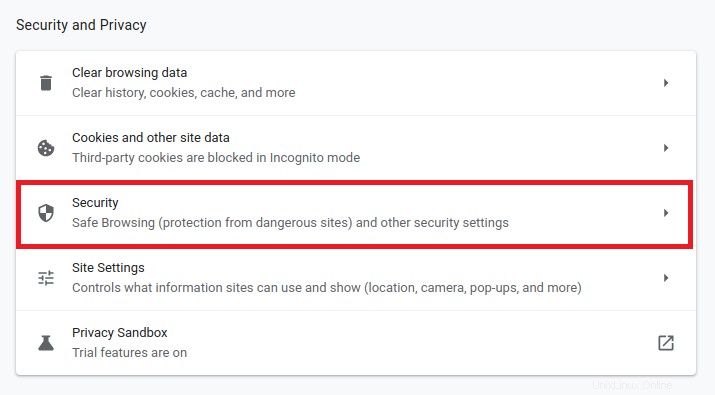
Langkah # 3:Pilih Opsi Perlindungan yang Ditingkatkan dari Bagian Penjelajahan Aman untuk Memblokir Situs Web Berbahaya di Google Chrome:
Dari tab Keamanan di jendela Pengaturan, Anda perlu menavigasi ke bagian Penjelajahan Aman, lalu memilih tombol radio Perlindungan yang Ditingkatkan untuk memblokir situs web yang berpotensi berbahaya di Google Chrome di Linux Mint 20.
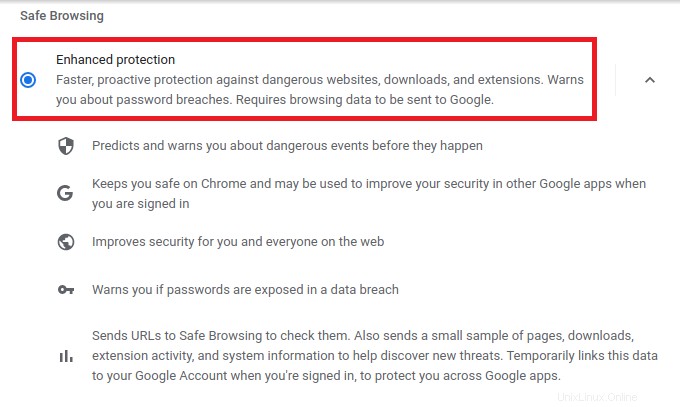
Kesimpulan:
Dengan mengikuti metode yang dijelaskan dalam artikel ini, Anda dapat segera memblokir situs web yang berpotensi berbahaya di Google Chrome saat menggunakan Linux Mint 20 dan karenanya Anda dapat mencegah diri Anda sendiri dari semua bahaya yang terkait dengan mengunjungi situs web tersebut.